Windows Media Player từng là trình phát phương tiện mặc định cho Windows, nhưng điều đó không còn xảy ra với Windows 10. Nếu không thể tìm thấy nó trên máy tính của mình, bạn sẽ cần cài đặt và kích hoạt nó. . Cách bạn thực hiện việc này tùy thuộc vào phiên bản Windows 10 bạn đang chạy.
Windows Media Player biến mất vì Ủy ban Châu Âu phán quyết rằng việc cài đặt sẵn một số phần mềm Microsoft trên hệ điều hành của họ là không có tính cạnh tranh. Phán quyết này buộc công ty phải cung cấp các phiên bản Windows 10 khác nhau không bao gồm Windows Media Player, Groove Music, Phim & TV, Máy ghi âm và Skype.
Thực hiện thay đổi này không đơn giản bằng việc xóa các ứng dụng đó khỏi hệ điều hành. Nhiều ứng dụng dựa trên Windows, chẳng hạn như Microsoft Office và một số trò chơi trên PC, dựa vào các tính năng phát lại video tích hợp sẵn của Windows. Nếu không có các tính năng này, các ứng dụng có thể không chạy chính xác hoặc thậm chí bị lỗi.
Nếu bạn gặp sự cố do thiếu ứng dụng Microsoft Media Player, đã đến lúc cài đặt lại ứng dụng đó.
Không phải tất cả các phiên bản Windows 10 đều bị “ăn cắp” Windows Media Player mà chỉ có 2 phiên bản Windows 10 N và KN.
- Để kiểm tra, bạn cần truy cập vào Control Panel (gõ “control panel” vào thanh tìm kiếm Start để mở ứng dụng này).
- Trong cửa sổ Control Panel, mở System and Security.
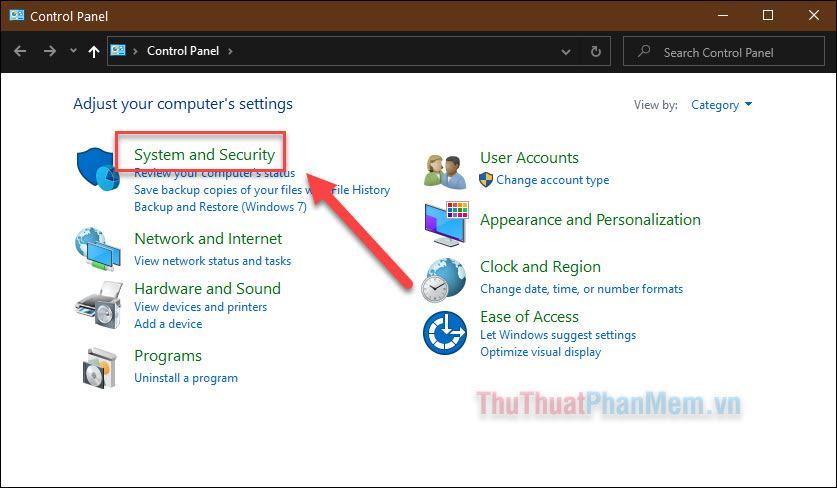
- Tiếp tục đi đến Hệ thống.
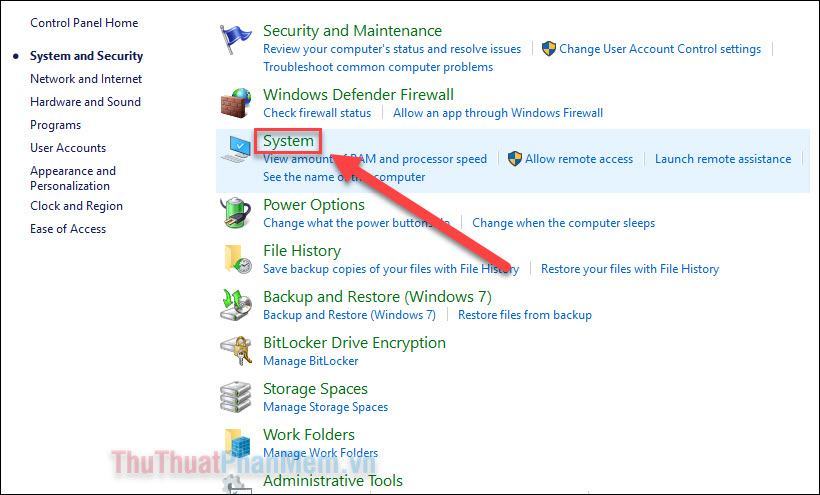
- Tại đây bạn sẽ biết được máy tính của mình đang sử dụng phiên bản Windows 10 nào và là 32bit hay 64bit.
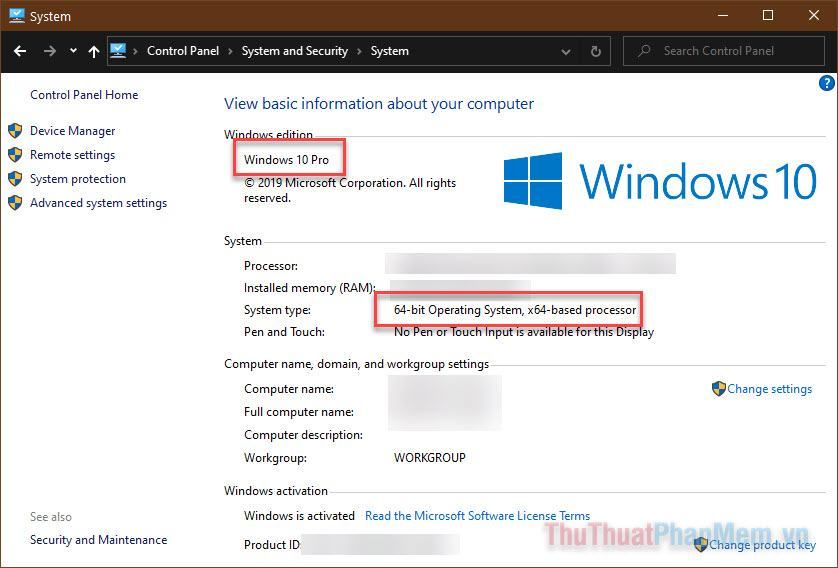
Nếu bạn thấy rằng mình đang sử dụng Windows 10 N hoặc KN, hãy làm theo hướng dẫn để tải xuống Windows Media Player.
Trước tiên, bạn cần tải xuống Gói Tính năng Phương tiện của Microsoft. Nó chứa các ứng dụng có thể không được cài đặt sẵn trong Windows 10 của bạn.
- Truy cập trang web chính thức của Microsoft để tải xuống Gói tính năng phương tiện.
- Chọn bất kỳ phiên bản nào bạn muốn (khuyến nghị nên chọn phiên bản mới nhất) và nhấn Xác nhận.
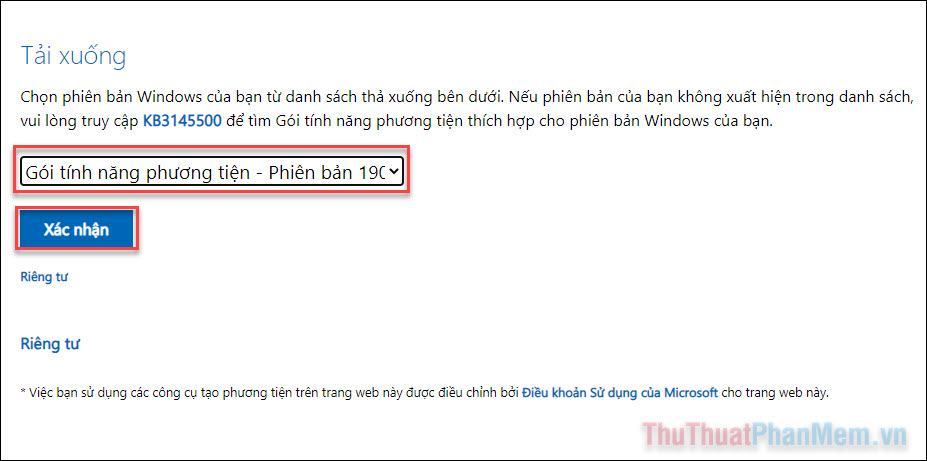
- Chọn phiên bản 32bit hay 64bit tải về tùy thuộc vào Windows 10 mà bạn đang sử dụng, nếu không chắc chắn hãy kiểm tra lại các bước trên để xem hệ điều hành của bạn là 32bit hay 64bit.
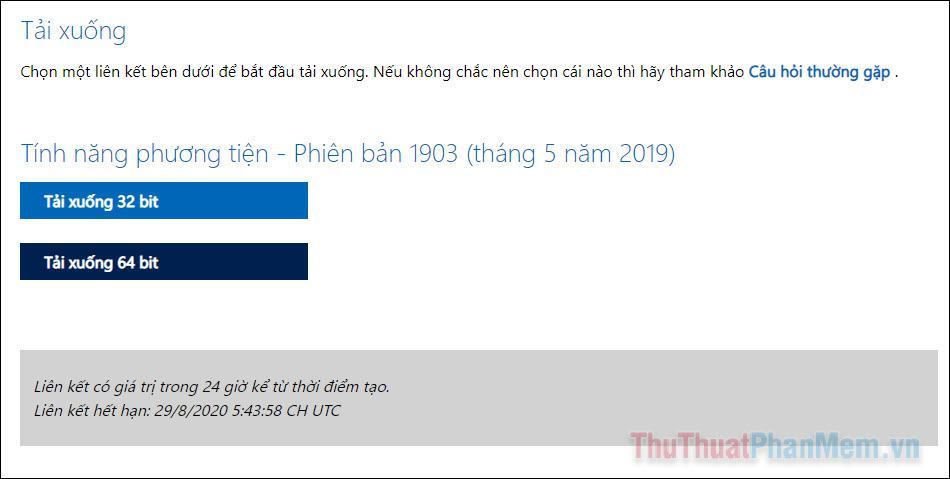
- Nhấp chuột phải vào tệp đã tải xuống và chọn Mở bằng… >>
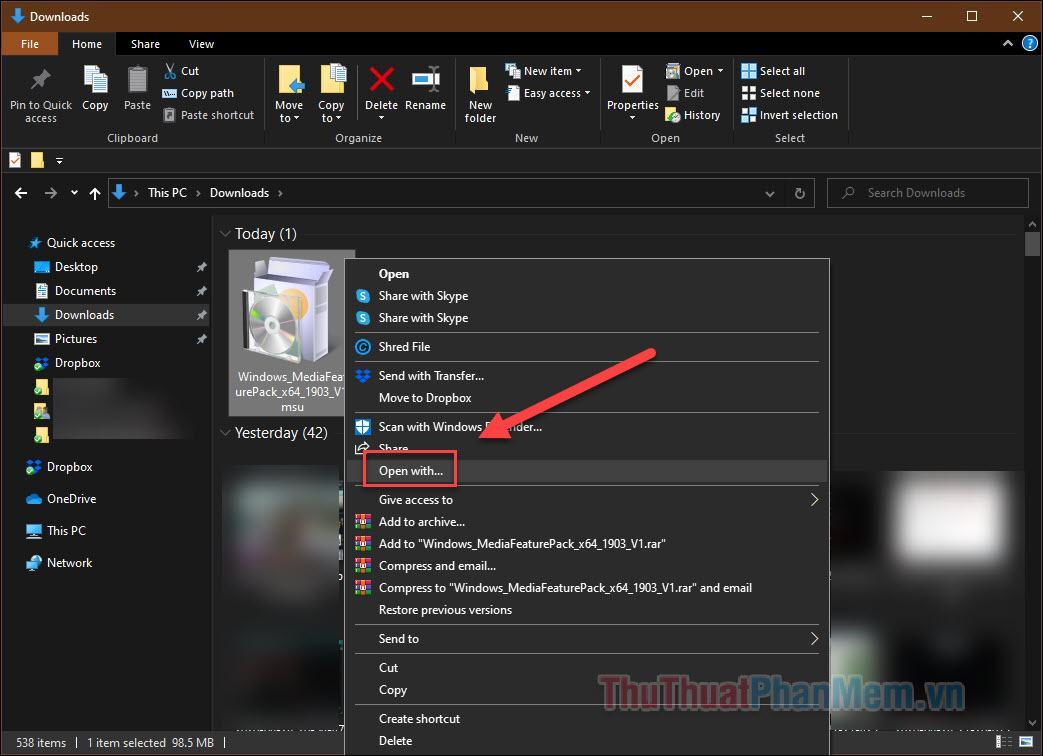
- Chọn Windows Update Standalon Installer (nếu bạn không thấy tùy chọn này, hãy nhấp vào Ứng dụng khác) và OK.
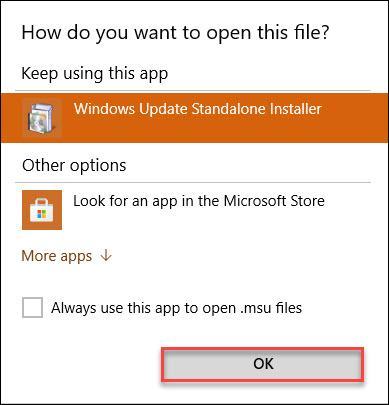
- Làm theo hướng dẫn của trình cài đặt để cài đặt Windows Media Player.
Đối với các phiên bản Windows khác
Ngay cả khi bạn không sử dụng Windows 10 N hoặc KN, đôi khi bạn vẫn gặp sự cố khi không tìm thấy Windows Media Player. Lúc này bạn cần kích hoạt phần mềm thay vì sử dụng như mặc định.
- Nhập vào hộp tìm kiếm Bật hoặc tắt các tính năng của Windows và mở ứng dụng này.
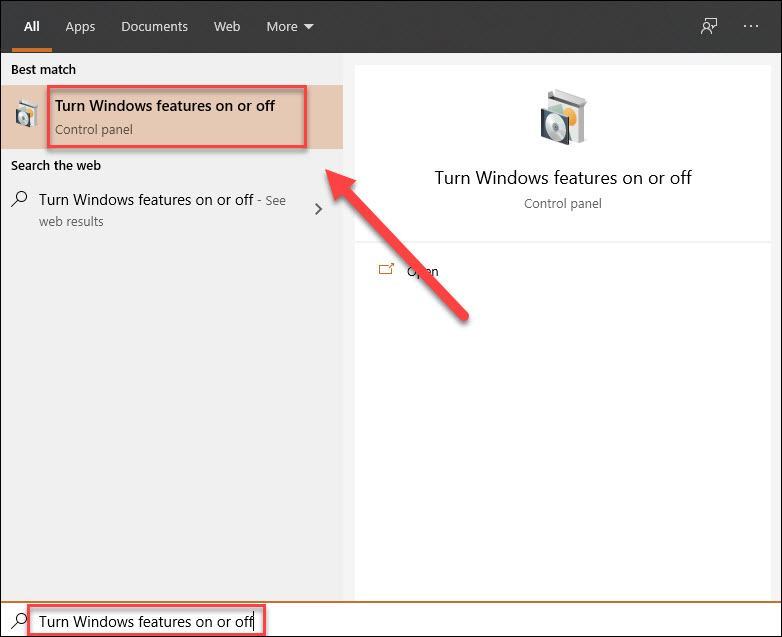
- Nhấp để mở thư mục Tính năng phương tiện.
- Chọn hộp bên cạnh Windows Media Player.
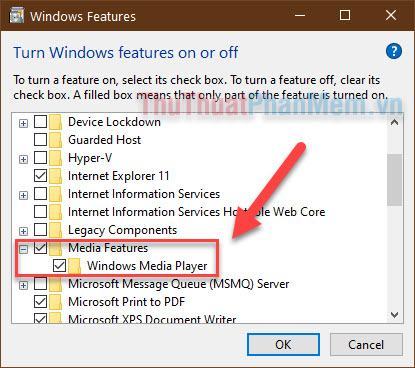
- Nhấn OK để lưu lại.
- Khởi động lại máy tính.
Có một số trình phát đa phương tiện khác có nhiều tính năng hơn Windows Media Player mà bạn có thể quan tâm. Nhưng nếu bạn thích sử dụng ứng dụng này, hãy cài đặt lại ứng dụng trên Windows bằng các mẹo ở trên.
Bạn thấy bài viết Cách tải và cài đặt Windows Media Player 12 có đáp ướng đươc vấn đề bạn tìm hiểu không?, nếu không hãy comment góp ý thêm về Cách tải và cài đặt Windows Media Player 12 bên dưới để vietabinhdinh.edu.vn có thể thay đổi & cải thiện nội dung tốt hơn cho các bạn nhé! Cám ơn bạn đã ghé thăm Website: vietabinhdinh.edu.vn
Nhớ để nguồn bài viết này: Cách tải và cài đặt Windows Media Player 12 của website vietabinhdinh.edu.vn
Chuyên mục: Kiến thức chung
Tóp 10 Cách tải và cài đặt Windows Media Player 12
#Cách #tải #và #cài #đặt #Windows #Media #Player
Video Cách tải và cài đặt Windows Media Player 12
Hình Ảnh Cách tải và cài đặt Windows Media Player 12
#Cách #tải #và #cài #đặt #Windows #Media #Player
Tin tức Cách tải và cài đặt Windows Media Player 12
#Cách #tải #và #cài #đặt #Windows #Media #Player
Review Cách tải và cài đặt Windows Media Player 12
#Cách #tải #và #cài #đặt #Windows #Media #Player
Tham khảo Cách tải và cài đặt Windows Media Player 12
#Cách #tải #và #cài #đặt #Windows #Media #Player
Mới nhất Cách tải và cài đặt Windows Media Player 12
#Cách #tải #và #cài #đặt #Windows #Media #Player
Hướng dẫn Cách tải và cài đặt Windows Media Player 12
#Cách #tải #và #cài #đặt #Windows #Media #Player